Компьютерде (ноутбукте) мәтіндік редакторларда ұзақ уақыт жұмыс істегенде, сіздің көзіңіз ауыр жүктемеде болады. Олар тікелей экранға қарауға шаршайды. Көздің шаршауы төмен ажыратымдылықтағы мәтінді оқығанда пайда болады. Көзге көп жүктеме түсіру үшін сіз өз жұмысыңызда кідіріс жасап, қаріптердің жұмсақтыққа қарсы әсерін қосуыңыз керек. Әдетте, көптеген операциялық жүйелерде бұл функция бар.
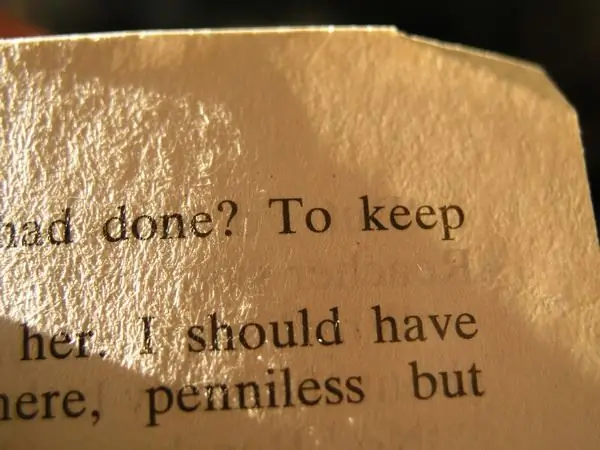
Қажетті
ClearType Tuner PowerToy бағдарламалық жасақтамасы
Нұсқаулық
1-қадам
Мәселенің қарапайым шешімі - «Clear Type» қаріпті тегістеу режимін қосу. Бұл режим амалдық жүйеге қосылған. Оны іске қосу үшін жұмыс үстелін тінтуірдің оң жақ түймешігімен нұқыңыз - «Қасиеттер» - «Сыртқы көрініс» қойындысын таңдап, «Эффекттер» батырмасын басыңыз. «Экран қаріптері үшін келесі жұмсақтыққа қарсы әдісті қолданыңыз» жанындағы құсбелгіні қойыңыз - «Түрді өшіру» тармағын таңдаңыз. OK түймесін басыңыз.

2-қадам
Егер сізге бұл анти-бүркеншік режимі ұнамаса (тым күшті немесе сәл әл-лизингке қарсы), онда сіз Microsoft корпорациясының тағы бір техникалық шешімін - «ClearType Tuner PowerToy» бағдарламасын қолдана аласыз. Бұл бағдарламалық жасақтама шрифтті тегістейтін түзету құралы болып табылады. Бағдарлама өте қарапайым және бағдарламаның ағылшын тілді интерфейсіне қарамастан қосымша білімді қажет етпейді.
Бағдарламаны орнатқаннан кейін. Оны іске қосу үшін «Бастау» мәзірінде орналасқан «Басқару тақтасына» өту керек. «ClearType Tuning» таңбашасын іске қосыңыз. Ашылған терезеде «Бастау шебері» батырмасын басыңыз.
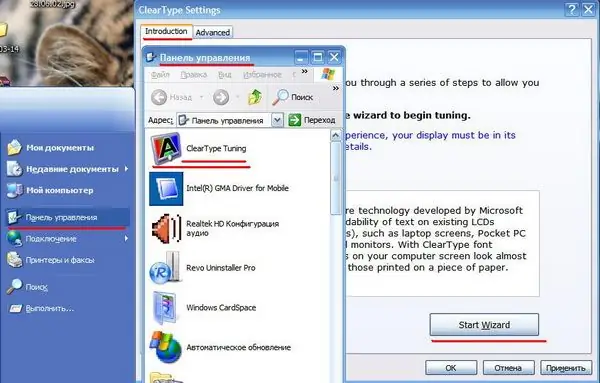
3-қадам
Бұл терезеде бірдей мәтіні бар екі терезе пайда болады, сіз бұл мәтіндердің айырмашылықтарын көресіз. Сізге ең оқылымды болып көрінетін бір нұсқаны таңдаңыз. «Келесі» батырмасын басыңыз.
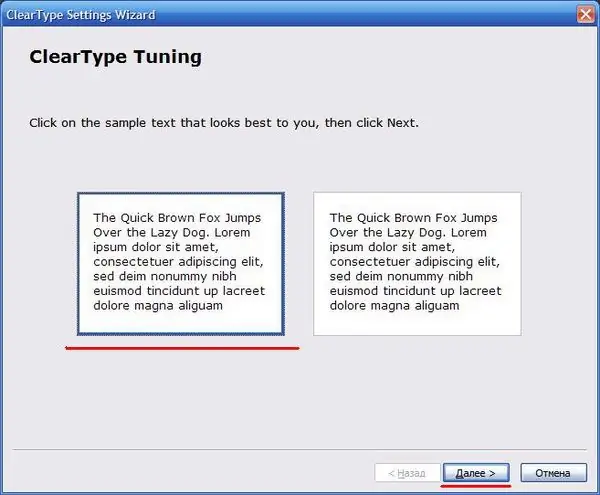
4-қадам
Содан кейін тағы 6 терезе пайда болады. Мұнда сізге ең жақсы нұсқаны таңдау керек және «Келесі» батырмасын басу керек. Осыдан кейін «Аяқтау» батырмасын басыңыз.






